
نشرت

إذا كنت قلقًا بشأن تعريض NameDrop على iOS 17 معلومات الاتصال الخاصة بك للخطر، فإليك كيفية استخدام الميزة أو إيقاف تشغيلها.
عندما قامت شركة Apple بعرض تطبيق NameDrop الجديد ميزة للاتصالات في نظام التشغيل iOS 17، أغفل الكثير من التفاصيل الجوهرية حول كيفية عمله. لقد جعل الأمر يبدو كما لو أنه يمكنك فقط التلويح بأجهزة iPhone الخاصة بك لبعضكما البعض، وأنتم في جهات اتصال بعضكم البعض. وقد تسبب هذا في بعض القلق بين الأشخاص غير متأكدين من كيفية عمله. وقد أدى ذلك أيضًا إلى قيام عدد من أقسام الشرطة ذات النوايا الحسنة بتحذير الآباء من هذا التهديد المفترض للسلامة والخصوصية. حسنًا، لا تخافوا يا أصدقائي. إنها ليست حقًا مجانية للجميع. أنت تمتلك زمام الأمور هنا، لذا اسمح لي أن أوضح لك كيفية استخدام أو حتى إيقاف تشغيل NameDrop على جهاز iPhone الخاص بك.
ما هو NameDrop في المقام الأول؟
تعد ميزة NameDrop من Apple، والتي تم تقديمها كامتداد لـ AirDrop في نظام التشغيل iOS 17، بمثابة المعادل الرقمي لـ مبادلة بطاقات العمل. ومع ذلك، هناك القليل من السحر التكنولوجي الحديث الذي يمكن مواكبته. يعد NameDrop مفيدًا جدًا لمشاركة أرقامك، لكن لا تقلق؛ إنها ليست دعوة مفتوحة للجميع للحصول على معلومات الاتصال الخاصة بك.
وإليك كيفية العمل: لبدء حفلة NameDrop، عادةً ما تحتاج إلى القيام بنوع من رقصة التانغو من iPhone إلى iPhone، حيث تكاد الأجزاء العلوية من أجهزتك تكون مقبلة. لكن لنكن واقعيين. إنه ليس دائمًا علمًا دقيقًا.

لكي يعمل NameDrop، يجب أن تكون أجهزة iPhone الخاصة بك ملامسة لبعضها البعض تقريبًا. (الصور مملوكة لشركة Apple، Inc.)
في بعض الأحيان، إذا كانت أجهزة iPhone الخاصة بك قريبة جدًا من بعضها البعض جنبًا إلى جنب، فقد يبدأ تطبيق NameDrop. لا تقلق، مع ذلك، يجب أن يكون القرب قريبًا جدًا، تقريبًا مثل "هل تحاول دمج هواتفنا في هاتف iPhone فائق الجودة؟" يغلق. إذا حاول شخص ما التسلل إلى هاتفه داخل فقاعتك الشخصية، فمن المحتمل أن يكون الأمر واضحًا جدًا.
بمجرد تنشيط NameDrop، يعرض جهاز iPhone الخاص بك تأثيرًا متوهجًا ومموجًا. تم تصميم هذا لتوضيح أن شيئًا ما يحاول الحدوث. لا تشعر بالرغبة في المشاركة؟ ما عليك سوى سحب جهاز iPhone الخاص بك، وتنتهي اللعبة بالنسبة لـ NameDrop.
كيفية استخدام NameDrop
أول الأشياء أولاً، هو NameDrop تعتمد على AirDrop يجري تمكينها. ومع ذلك، لا يهم إذا كان إعداد AirDrop قيد التشغيل جهات الاتصال فقط أو الجميع لمدة 10 دقائق. طالما أن الميزة قيد التشغيل الإعدادات > عام > AirDrop، سيعمل NameDrop.
إذا كنت في مزاج المشاركة، فلديك خياران: تلقي فقط أو يشارك. تلقي فقط يشبه القول: "سآخذ رقمك، لكن دعونا لا نستبق أنفسنا". إذا اختار كلاكما تلقي فقطومع ذلك، فإن العملية برمتها وصلت إلى طريق مسدود.
عليكما الاختيار يشارك لمبادلة التفاصيل. غيرت رأيك؟ ما عليك سوى إبعاد جهاز iPhone الخاص بك، وسيبدو الأمر كما لو لم يحدث أبدًا. يمكنك أيضًا اختيار المعلومات التي تشاركها، لذا فهي ليست صفقة كل شيء أو لا شيء. علاوة على ذلك، هذا مخصص لجهات الاتصال الجديدة فقط: لن يقوم NameDrop بإضافة أو تعديل تفاصيل شخص ما إذا كان موجودًا بالفعل في دفتر العناوين الخاص بك.
يمكنك تعطيل NameDrop
إذا كانت الفكرة وراء NameDrop لا تزال تثير إعجابك، فيمكنك إيقاف تشغيلها تمامًا. إنه مثل وجود علامة "ممنوع الإزعاج" لمعلومات الاتصال الخاصة بك. من المؤكد أن إيقاف تشغيل إحدى الميزات الرائعة يشبه إلى حد ما شراء سيارة رياضية وعدم إخراجها من المرآب مطلقًا، ولكنك تفعل ذلك بنفسك. إذا كنت تعتقد أنه قد يتم الضغط عليك في موقف NameDrop، فقم بإيقاف تشغيله الآن.
كيفية إيقاف تشغيل NameDrop على جهاز iPhone الخاص بك
- اذهب إلى الإعدادات > عام.
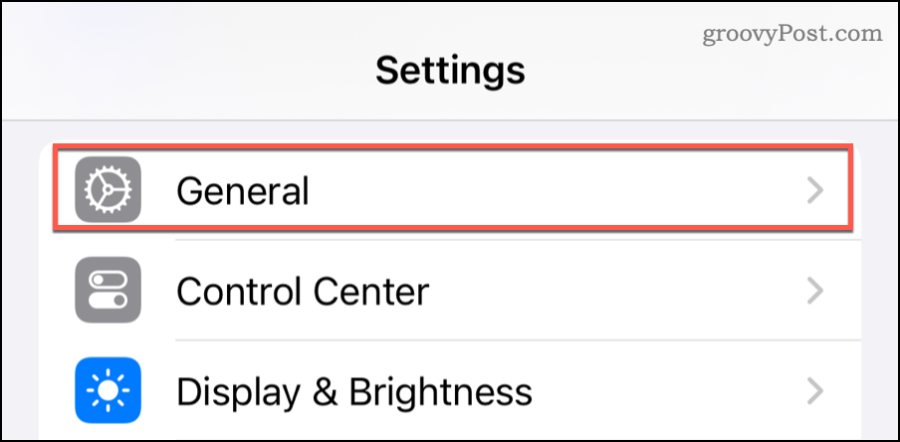
- مقبض ايردروب.
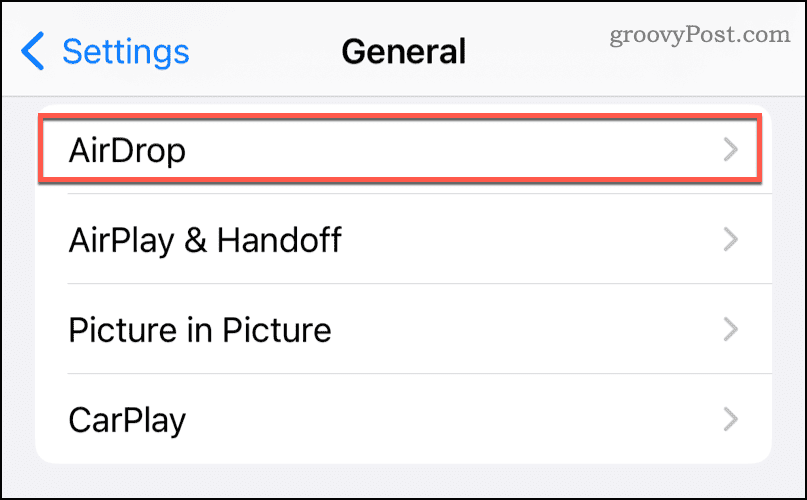
- حرك زر التبديل بجوار جمع الأجهزة معًا إلى موقف خارج.
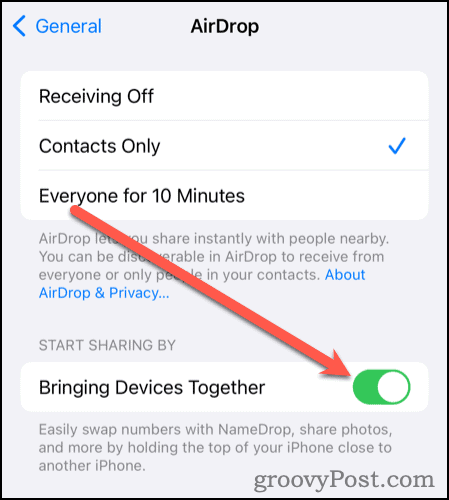
مجرد تنبيه: إذا كان شخص ما مصممًا حقًا على العبث معك ويعرف طريقه حول نظام التشغيل iOS 17، أو إذا تمكنوا من تعطيل هاتفك فعليًا، فإن إيقاف تشغيل NameDrop لن يكون فارسك اللامع درع. ولكن بالنسبة لأولئك الذين يزعجونك يوميًا مثل Nellies الفضوليين أو المتصلين بالشبكة المتحمسين، فإن إيقاف تشغيل NameDrop يمكن أن يكون علامة "ممنوع التعدي على ممتلكات الغير" الرقمية الخاصة بك.
Apple، كونها شركة Apple، ركزت على الأجزاء الرائعة من NameDrop، وليس الجوانب السلبية المحتملة. ولكن مهلاً، أنت تعلم الآن أن هناك ضمانات مطبقة للحفاظ على خصوصية معلوماتك بالقدر الذي تريده. اسم سعيدإسقاط (أو لا)!
هل كان المقال مساعدا؟!
رهيبة، شاركها:
يشاركسقسقةرديتينكدينبريد إلكترونيشكرًا!
شكرا لتواصلك معنا.
شكرا لتواصلك معنا.



